Jak sdílet obrázky z aplikace OS X Photos do aplikace OneDrive

Nová aplikace Apple Photos poskytuje bezproblémovou integraci mezi OS X a Apple iCloud. To však neplatí pro jiné služby úložiště, jako je OneDrive.
Nová aplikace Apple Photos poskytuje bezproblémovéintegrace mezi OS X a Apple iCloud. Pokud používáte zařízení Apple, můžete snadno synchronizovat své soubory a fotografie mezi Mac a iPhone nebo iPad. Co se týče fotek, je to, že se můžete cítit zavřeni ve službě. Je to téměř vše nebo nic, ale ráda využívám jiné služby, jako je OneDrive společnosti Microsoft. Zde se podíváme na to, jak můžete pořizovat fotografie z aplikace OS X Photos a ukládat je kamkoli.
Aplikace Apple's Photos byla představena na začátku roku 2015 s OS X Yosemite. Tato aplikace byla napsána od základu, nahrazuje iPhoto a zaměřuje se na jednoduchost a integraci s iCloud společnosti Apple.
Exportujte obrázky z aplikace OS X Photos do OneDrive
Nejprve musíte mít nainstalovaný klient OneDrive pro Mac. Můžete si ji zdarma stáhnout z Mac App Store.
Spusťte Fotky z doku nebo stiskněte Command + mezerník pak typ: fotky stiskněte klávesu Enter. Vyberte libovolnou z vašich fotografií a poté klikněte na Soubor> Export> Export nemodifikovaného originálu pro fotografie.
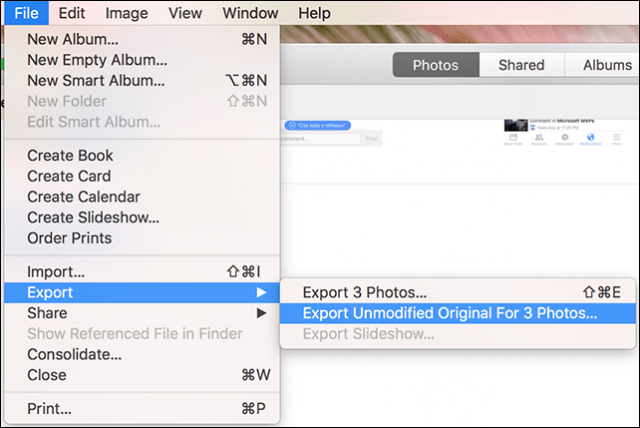
Ponechte výchozí, jak je potom klikněte Vývozní.
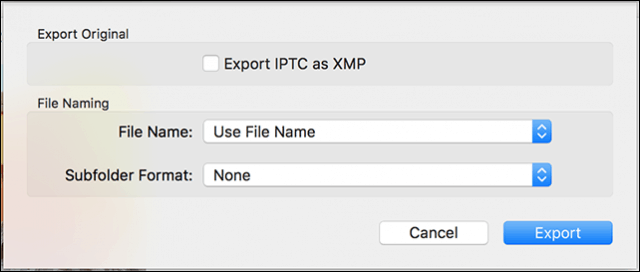
Přejděte do složky OneDrive a klikněte na Exportovat originály.
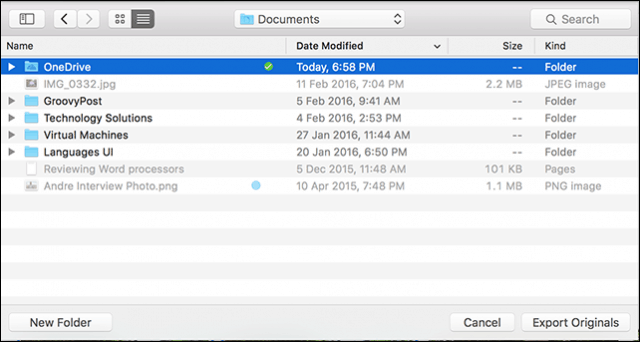
Automatizace procesu pomocí automatu OS X
Jednalo by se o jednorázovou operaci; protože vímpro jistotu, že budoucí fotografie pořízené v mém iPhone se automaticky importují do Fotek, musím to pokaždé provést ručně. Samozřejmě máte možnost nechat fotografie pořízené v iPhone automaticky zálohovat na OneDrive. Předpokládejme však, že jsem měl fotoaparát zaměřený na fotografování, který také používám k importu obrázků do OS X Photos? Musel bych je ručně exportovat pokaždé, pokud tento proces automatizuji.
Spusťte Finder a otevřete složku Obrázky, klepněte pravým tlačítkem myši Knihovna fotografií klepněte na Zobrazit obsah balíčku. Klikněte pravým tlačítkem myši na Mistři Složka potom označte složku barvou.
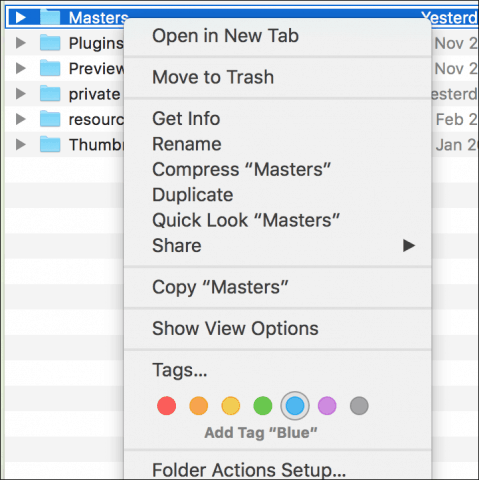
Spusťte aplikaci Automator; lis Příkazový klíč + mezerník pak typ: Automator a poté Enter. V části Knihovna vyberte Soubory a složky pak přetáhněte Najděte položky vyhledávače do složky do okna pracovního postupu.
V seznamu Vyhledat vyberte Macintosh HD a poté následující atributy, jak je popsáno na obrázku níže. Dále přetáhněte akci, Kopírovat položky vyhledávače do okna pracovního postupu. Klikněte na ikonu Na: a vyberte OneDrive.
Poté určete, zda chcete vyhledat jakoukoli barvuštítky, které jste v tomto případě přiřadili, budou zahrnovat složku Masters. Potom zkopírujte soubory s barevným štítkem na OneDrive nebo do jiné požadované složky.
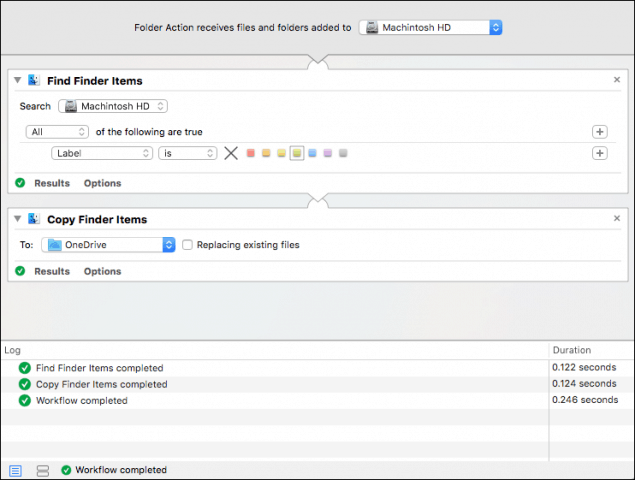
Klepnutím na tlačítko Spustit zahájíte kopírování celé složky Masters do OneDrive. Až budete hotovi, uložte pracovní postup, abyste jej mohli v budoucnu znovu použít.
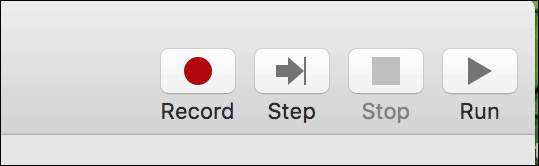
Tento proces jistě vyžaduje trochu práce, aledostanete to nejlepší z obou světů. Nemám problém s iCloud Photos, ale ráda používám OneDrive. Zejména proto, že mám více úložného prostoru, než je limit 5 GB na bezplatný iCloud. Navíc můžete tímto způsobem přistupovat ke své knihovně fotografií z prakticky jakéhokoli jiného zařízení.










Zanechat komentář